集計するときの問い合わせ条件(集計項目)や、表のレイアウトを設定するために、問い合わせファイルを作成します。
運用管理クライアント上で作成し、運用管理サーバに登録します。
問い合わせファイルを作成する
問い合わせファイルの作成について、以下の2とおりの方法を説明します。
導入時にインストールされた問い合わせサンプルファイルをカスタマイズする
問い合わせファイルを新規作成する
作成した問い合わせファイルはそれを使用する他の運用管理クライアントや運用管理サーバへコピーしてください。
導入時にインストールされた問い合わせサンプルファイルをカスタマイズする
監査ログ分析機能をインストールしたとき、問い合わせサンプルファイルは、運用管理クライアントに格納されます。この問い合わせサンプルファイルをカスタマイズし、運用管理クライアントに保存します。
問い合わせサンプルファイルを、任意のディレクトリにコピーします。
問い合わせサンプルファイルのインストール先は“Systemwalkerインストールディレクトリ\MPWALKER.DM\mpata\sample\total”です。
[スタート]/[アプリ]-[Interstage Navigator Client]-[Navigator クライアント]を選択します。
→[Navigator クライアント]が起動されます。
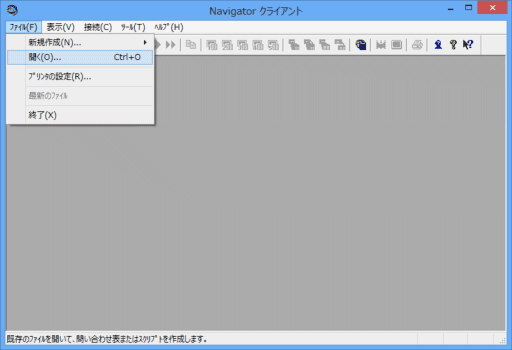
[Navigator クライアント]から[ファイル]メニューの[開く]を選択します。
→[開く]ダイアログボックスが表示されます。
[開く]ダイアログボックスで、手順1.で任意のディレクトリにコピーしたカスタマイズ用の問い合わせファイルを選択します。
→[サーバに接続]画面が表示されます。
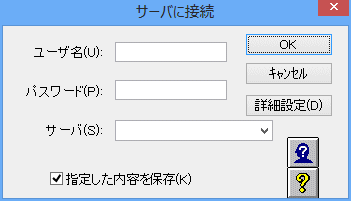
[サーバに接続]画面において、Interstage Navigator Serverに接続するためのユーザ名とパスワード、Interstage Navigator Serverがインストールされた運用管理サーバのサーバ名を入力し、[OK]ボタンをクリックします。
→以下の確認メッセージが表示されます。
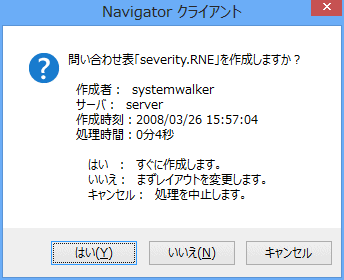
問い合わせファイルをカスタマイズするので、[いいえ]ボタンをクリックします。
→[レイアウトの指定]画面が表示されます。

集計内容をカスタマイズし、[OK]ボタンをクリックします。
→以下の確認メッセージが表示されます。
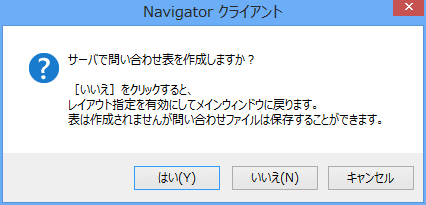
[いいえ]ボタンをクリックします。
注意
ボタンの選択についての注意事項
ここでは、集計処理を実行しません。誤って[はい]ボタンをクリックした場合、集計が実行されてしまいます。
→集計結果画面が表示されます。
手順7.で[いいえ]を選択しているため、実データは表示されません。
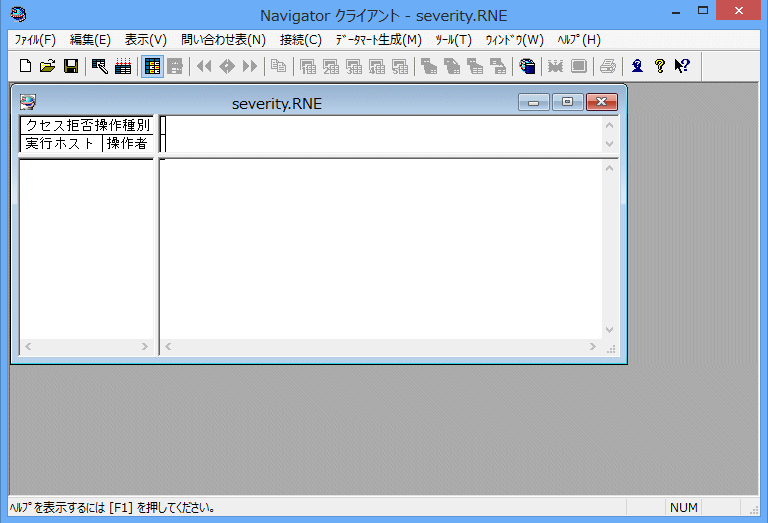
[Navigatorクライアント]画面の[ファイル]メニューから[上書き保存]を選択します。
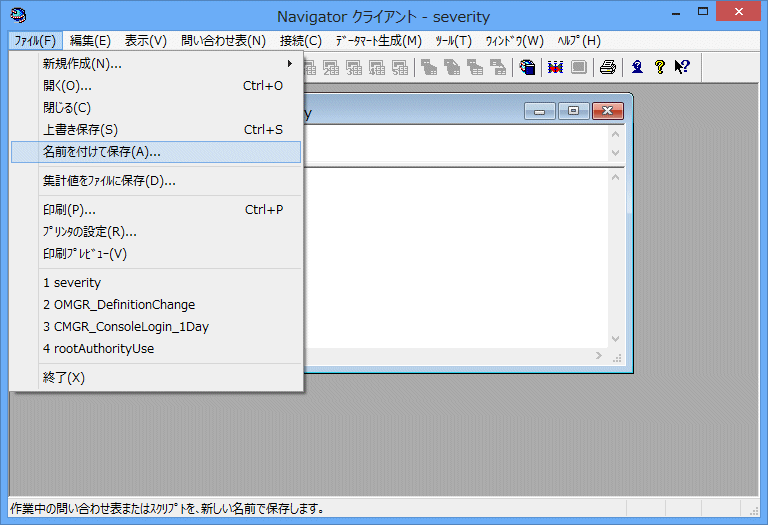
→問い合わせファイルが、運用管理クライアント上に保存されます。
[ファイル]メニューから[終了]を選択し、Navigatorクライアントを終了します。
問い合わせファイルを新規作成する
新規作成した問い合わせファイルは、運用管理クライアント上に保存します。問い合わせファイルを新規に作成する手順を説明します。
[スタート]/[アプリ]-[Interstage Navigator Client]-[Navigator クライアント]を選択します。
→[Navigator クライアント]が起動されます。
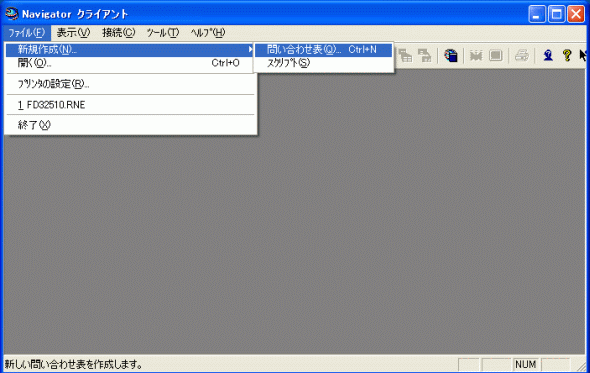
[Navigator クライアント]から[ファイル]メニューの[新規作成]-[問い合わせ表]を選択します。
→[サーバに接続]画面が表示されます。
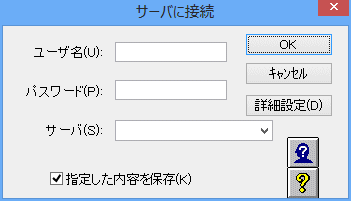
[サーバに接続]画面において、Interstage Navigator Serverに接続するためのユーザ名とパスワード、Interstage Navigator Serverがインストールされた運用管理サーバのサーバ名を入力し、[OK]ボタンをクリックします。
→[Navigator クライアント]画面が表示されます。
[ファイル]メニューから[新規作成]-[問い合わせ表]を選択します。
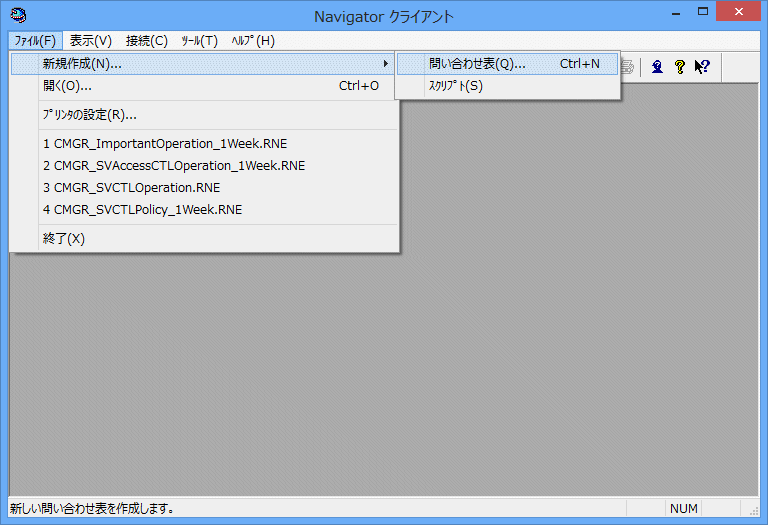
→[レイアウトの指定]画面が表示されます。

集計内容を作成後、[OK]ボタンをクリックします。
→以下の確認メッセージが表示されます。
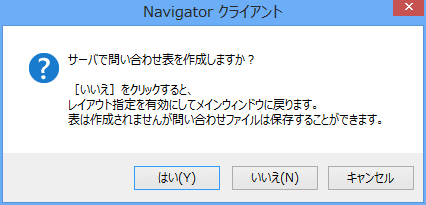
[いいえ]ボタンをクリックします。
注意
ボタンの選択についての注意事項
ここでは、集計処理を実行しません。誤って[はい]ボタンをクリックした場合、集計が実行されてしまいます。
→集計結果画面が表示されます。
手順6.で[いいえ]を選択しているため、実データは表示されません。
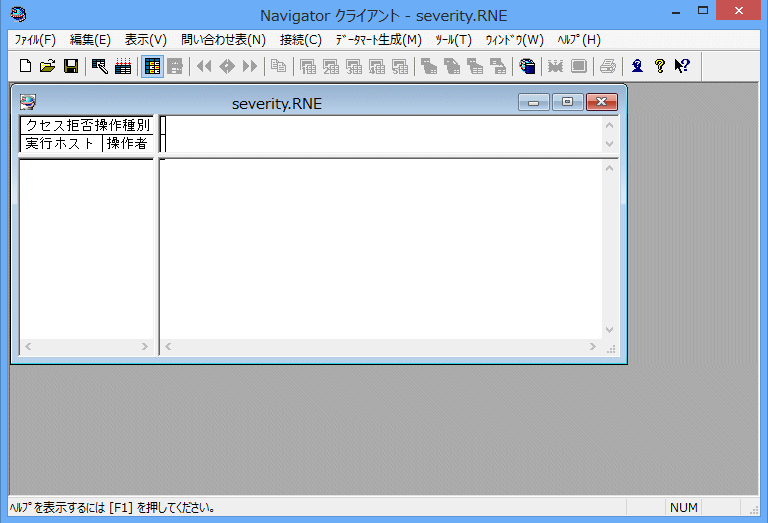
[ファイル]メニューから[名前を付けて保存]を選択し、問い合わせファイルを保存します。
保存するディレクトリは、作業用ディレクトリを指定します。問い合わせファイル名は集計レポート出力コマンドで使用するため、ASCII文字210文字以内またはシフトJIS文字105文字以内で指定してください。
→問い合わせファイルが、運用管理クライアント上に保存されます。
[ファイル]メニューから[終了]を選択し、[Navigator クライアント]画面を終了します。